![]() WEB上には様々な画像が公開されていますが、権利者が「印刷物用の素材として使用して良い」と明確に許可している画像以外は、印刷物に流用しないようにしてください。
WEB上には様々な画像が公開されていますが、権利者が「印刷物用の素材として使用して良い」と明確に許可している画像以外は、印刷物に流用しないようにしてください。
ご入稿時の推奨画像形式
- PSD(ピーエスディー。フォトショップの標準的な保存形式)
- EPS(イーピーエス)
- PNG(ピング。カラー画像を劣化させずに保存できる。ただしCMYKカラーモードでの保存が出来ない)
ご入稿において弊社が対応する画像形式は、PSD、PNG、BMP、JPG、EPS、TIFFです。
カラーモードについて良くわからない場合に、JPGとPNGのどちらの形式で保存しようか迷ったら、PNGで保存しておくと良いでしょう。
印刷用のデータに詳しい方は、CMYKカラーで保存した高画質のEPSまたはJPGをご使用ください。
綺麗な印刷物を作るために知っておきたいこと
画質と画像解像度
画質とは画像の総合的な品質のことで、画像解像度とは画像のきめ細かさです。
画質と画像解像度の両方が高い状態の画像を使用することで、美しい印刷結果を得ることができます。
画像解像度による印刷結果の違い
画像の解像度は、配置原寸で350dpi以上が推奨です。
解像度が低くても印刷はできますが、仕上がりがそこなわれる場合があります 。
画像解像度が不足したままで印刷を行うと、階段状のギザギザ(ディザ)が目立ちます。そのため、画像を配置する前に適切な画像解像度が確保されているか確認してください。
画像を拡大して使用する場合は、拡大することによって解像度が不足することがありますので注意してください 。
解像度の足りない画像をフォトショップなどで拡大して数値上の解像度を確保しても、画質は向上せず、輪郭がボケたような感じになります。
WEB用の画像素材は、印刷物に不向きです!
パソコンモニタのプレビュー標準解像度である72dpiの画像は、モニタ上ではきれいに表示されますが、印刷用データとしては解像度が低いため粗い状態で印刷されます。
ホームページでは綺麗に見えても、印刷物として見てみるとガタガタになってしまいます。
また、RGBカラーで作成されているため、印刷用にCMYKカラー変換を行うと色が変化します。
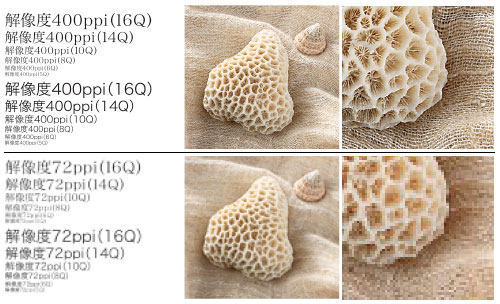
デジタルカメラによる画像解像度について
画素数とは画像を構成するピクセル数のことです。各メーカーや機種によって画素数の違いがありますので、品質の高い画像にするにはなるべく画素数の多いデジタルカメラをご使用されることをお勧めいたします(カメラの画素数設定も一番画素数が高いものを設定してください)。
500万画素のカメラで印刷用に350dpiの画像解像度にした場合、印刷での最適なサイズは185mm×139mm程度のサイズになります。
画像の品質について
JPEG圧縮による画質低下
JPEG形式はカラー画像を軽いデータとして保存出来ますが、データを軽くする為に画像を劣化させます。この劣化は不可逆的であり、回復させる事はできません。
保存時の設定は以下の様になっています。
- 高圧縮=低画質(データを軽くする為に、画像を大きく劣化させる)
- 低圧縮=高画質(画質を優先させ、余り軽量化させない)
低圧縮=高画質で保存すれば画像の劣化を最小限に抑えることができるのですが、たとえ最高画質設定でも保存する度に劣化は免れませんので、画像を何度もJPEGとして保存し直すのは避けた方が良いでしょう。
保存時に選択が可能ならば、PSDやEPSやPNG、あるいはBMP形式などで保存してください。
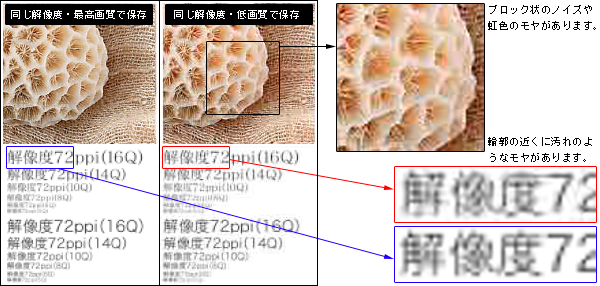
PDF化による画質低下
データをPDFとして保存する際、保存設定によっては画質が大きく低下する場合があります。
PDF内部の画像が軽量化の為にJPEG圧縮されるのが原因ですので、保存の時には「WEB表示用に最適化」をしないようにしましょう。印刷用のPDFは、必ず高品質で書き出しを行って下さい。